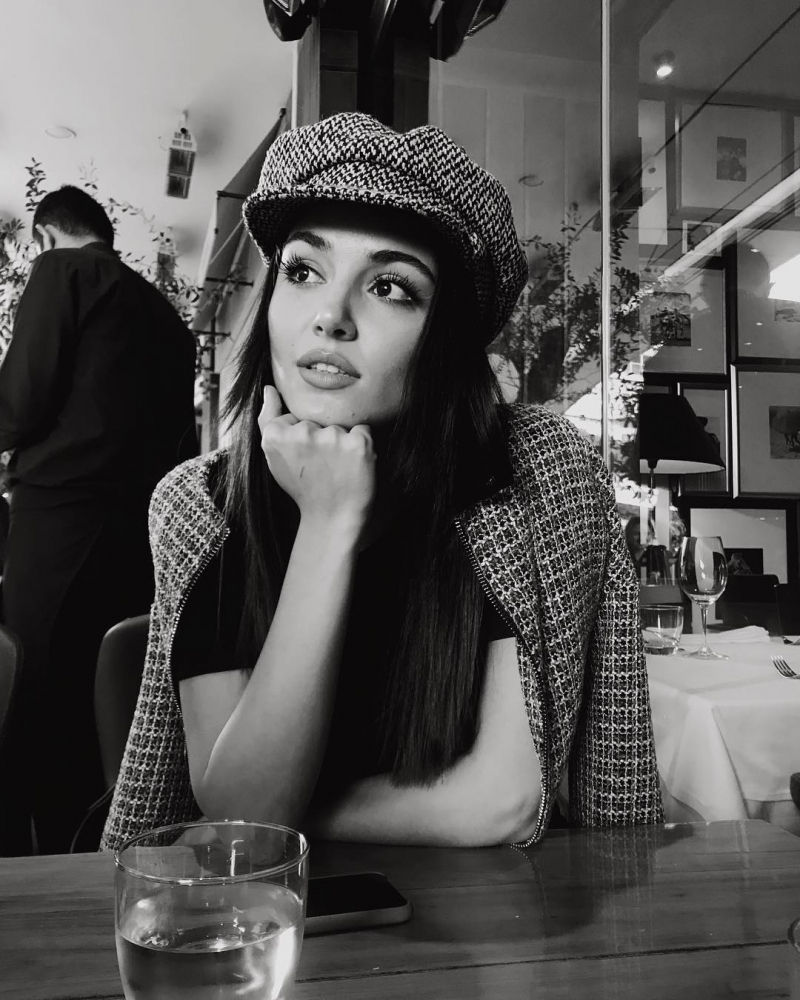Jak zmapować dysk sieciowy na komputerze Mac
Jabłko Prochowiec Bohater Mac Os / / June 01, 2022

Ostatnia aktualizacja

Kończy Ci się miejsce na Maca? Dlaczego nie rozważyć użycia dysku sieciowego do przechowywania ważnych plików? W tym przewodniku dowiesz się, jak połączyć się z jednym na komputerze Mac.
Kończy Ci się miejsce na Macu? Przełączenie się na dysk sieciowy (NAS) do przechowywania ważnych plików może być łatwiejsze.
Dysk sieciowy umożliwia przechowywanie dużych lub ważnych plików poza dyskiem twardym komputera Mac. To zwalnia miejsce na inne rzeczy, ale musisz wiedzieć, jak połączyć się z nim przez sieć.
Mac obsługuje popularne protokoły sieciowe używane w dyskach NAS, co ułatwia łączenie się z nimi. Jeśli nie masz pewności, jak zmapować dysk sieciowy na komputerze Mac, wykonaj poniższe czynności.
Jak zmapować dysk sieciowy na komputerze Mac za pomocą Findera
Najszybszym sposobem zmapowania dysku sieciowego jest użycie Znalazca aplikacja. Ta metoda utworzy tymczasowe połączenie z dyskiem sieciowym. Jednak nie pozostanie na miejscu po ponownym uruchomieniu komputera Mac.
macOS obsługuje Udziały sieciowe Samby (SMB). Jest to powszechny protokół udostępniania plików używany w systemach Windows, Mac i (w mniejszym stopniu) Linux. Ze względu na obsługę wielu platform jest całkiem prawdopodobne, że twój dysk sieciowy używa Samby do udostępniania plików w sieci, a ten przewodnik założy, że tak.
Aby zmapować dysk sieciowy na komputerze Mac za pomocą Findera:
- Otworzyć Znalazca aplikację z Docka lub Launchpada.
- W Finderze naciśnij Iść > Połączyć się z serwerem z paska menu.
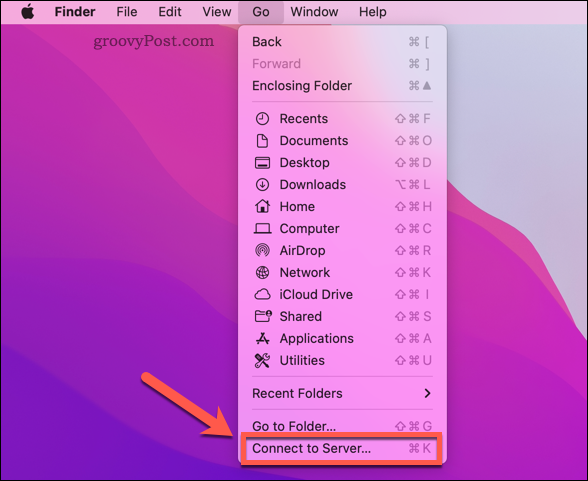
- Rodzaj ktoś: // a następnie adres IP/nazwę hosta i folder dysku NAS (np. ktoś://192.168.0.2/ lub smb://192.168.0.2/pliki lub smb://nas-drive.local/files)
- Naciskać Łączyć.
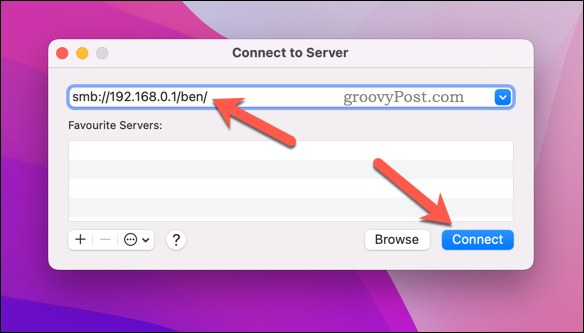
- Jeśli pojawi się monit, wpisz poprawną nazwę użytkownika i hasło, aby połączyć się z dyskiem sieciowym i naciśnij OK.
Jeśli poprawnie się uwierzytelnisz, powinieneś być w stanie wyświetlić swój dysk sieciowy w lewym menu w Finderze.
Jak automatycznie połączyć się z dyskiem sieciowym na komputerze Mac?
Powyższe kroki umożliwiają połączenie z udziałem sieciowym, ale udział jest tylko tymczasowy. Na przykład komputer Mac nie połączy się ponownie automatycznie z udziałem sieciowym po ponownym uruchomieniu.
Musisz skonfigurować komputer Mac, aby automatycznie łączył się z dyskiem sieciowym po zalogowaniu. Dzięki temu zawsze będziesz mieć dostęp do plików sieciowych w Finderze (o ile masz połączenie z tą samą siecią).
Przed wykonaniem tych kroków wykonaj powyższe kroki, aby zmapować dysk sieciowy i połączyć się z nim za pomocą Findera.
Aby automatycznie połączyć się z dyskiem sieciowym na komputerze Mac:
- wciśnij Alogo jabłko > Preferencje systemu z paska menu.
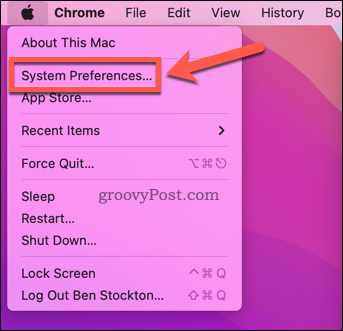
- W Preferencje systemu, Wybierz Użytkownicy i grupy.
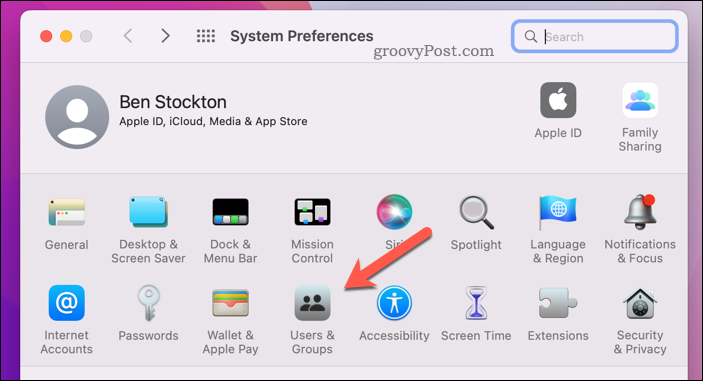
- wciśnij ikona kłódki w lewym dolnym rogu i w razie potrzeby zaloguj się.
- Wybierz swoją nazwę użytkownika po prawej stronie, a następnie naciśnij Elementy logowania.
- wciśnij dodaj (+) Ikona.
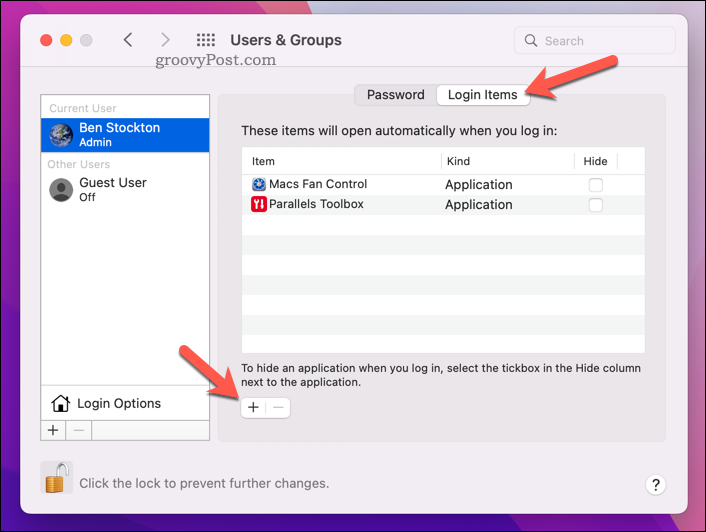
- Wybierz dysk sieciowy (lub znajdujący się na nim folder) i naciśnij Dodać.
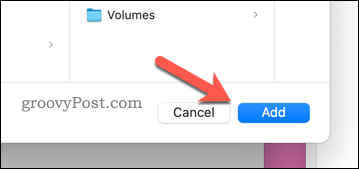
- Postępuj zgodnie z dodatkowymi instrukcjami wyświetlanymi na ekranie, aby zakończyć proces.
Lepsze rozwiązania pamięci masowej na komputerze Mac
Wykonując powyższe kroki, możesz szybko zmapować dysk sieciowy na komputerze Mac. To zwolni miejsce na dysku na inne rzeczy.
Jeśli zawsze brakuje Ci miejsca, możesz pomyśleć o skonfigurowaniu komputera Mac, aby: zwolnij miejsce automatycznie. Możesz także bezpiecznie wyczyść wolne miejsce na komputerze Mac jeśli martwisz się o swoją prywatność.
Możesz także bezpiecznie usuwaj ważne pliki Mac w celu zachowania prywatności danych.
Jak znaleźć klucz produktu Windows 11?
Jeśli potrzebujesz przenieść klucz produktu Windows 11 lub po prostu potrzebujesz go do czystej instalacji systemu operacyjnego,...
Jak wyczyścić pamięć podręczną Google Chrome, pliki cookie i historię przeglądania?
Chrome doskonale radzi sobie z przechowywaniem historii przeglądania, pamięci podręcznej i plików cookie, aby zoptymalizować wydajność przeglądarki online. Jej jak...
Dopasowywanie cen w sklepie: jak uzyskać ceny online podczas zakupów w sklepie?
Kupowanie w sklepie nie oznacza, że musisz płacić wyższe ceny. Dzięki gwarancjom równoważenia cen możesz uzyskać rabaty online podczas zakupów w...
Jak podarować subskrypcję Disney Plus za pomocą cyfrowej karty podarunkowej
Jeśli cieszyłeś się Disney Plus i chcesz podzielić się nim z innymi, oto jak kupić subskrypcję Disney+ Gift za...